迅捷視頻剪輯軟件無廣告版是一款占用電腦內存非常一下,功能非常強大,全程免費使用的視頻剪輯軟件,這款軟件是非常受歡迎的,可以在各種場合幫助您做出專業視頻,而且支持多種剪輯處理和濾鏡特效,一鍵就可以批量進行處理,無論是日常生活還是工作需求,這款軟件都能夠很好的滿足,感興趣的朋友歡迎前來下載體驗~
迅捷視頻剪輯軟件無廣告版使用方法
怎么添加字幕
鼠標右擊您想要使用的文字素材,點擊【預覽】查看效果,若想要使用該文字素材制作字幕,則點擊【添加到軌道】即可。
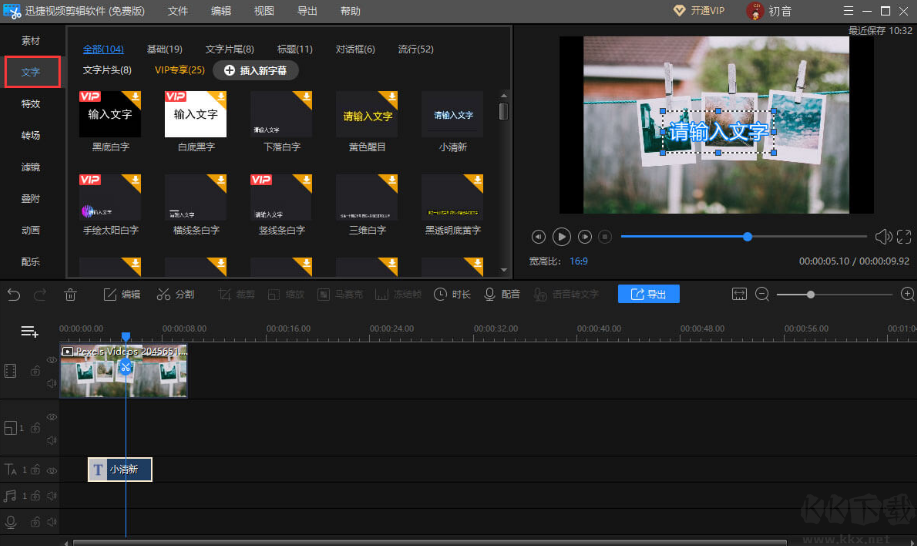
怎么插入新字幕
若要添加新的字幕,點擊【插入新字幕】即可。
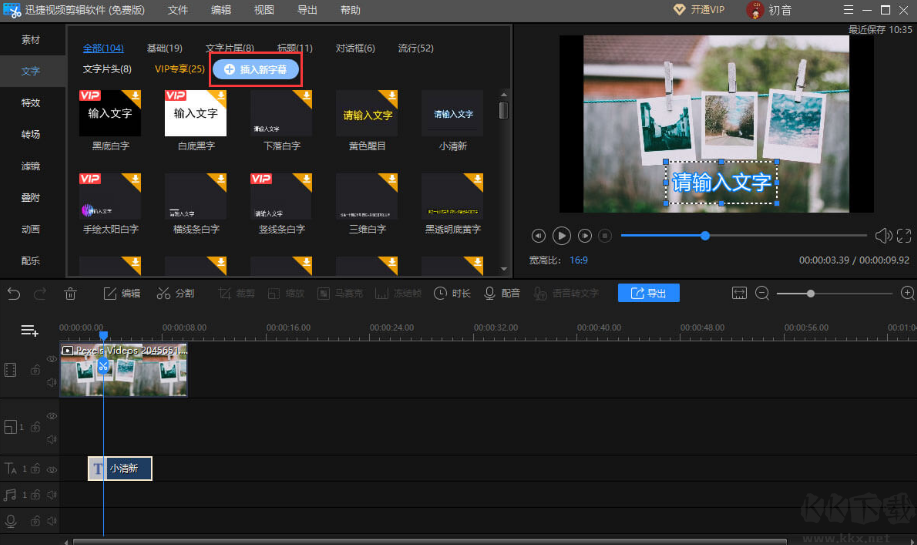
怎么進行字幕編輯
先將文字添加到軌道內,雙擊選中的字幕,然后再根據自己的需要進行編輯。
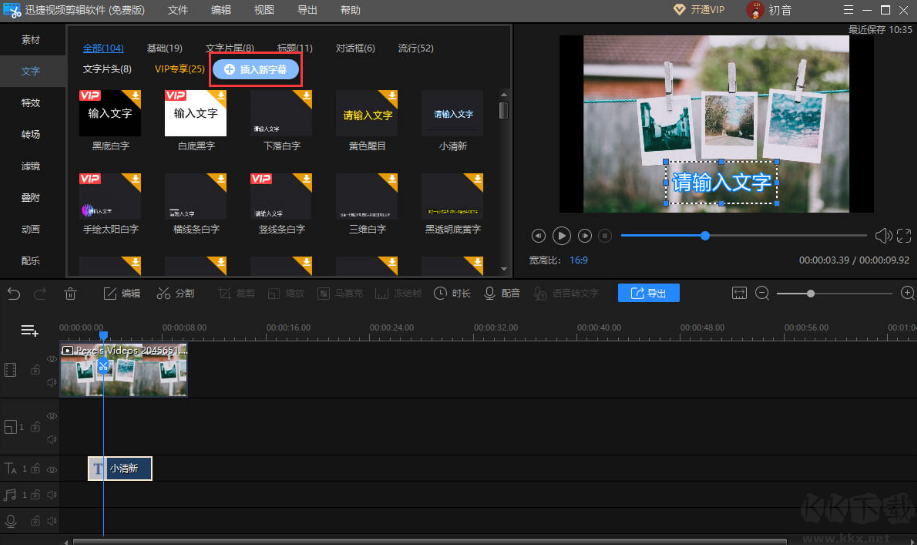
迅捷視頻剪輯軟件無廣告版問題解答
一、下載&安裝
1)軟件下載失敗該怎么辦
答:如果一直下載失敗,請檢查您的網絡是否穩定,或者更換其他的瀏覽器進行下載
2)迅捷視頻剪輯軟件操作復雜嗎
答:迅捷視頻剪輯軟件是一款操作簡單、功能豐富的視頻剪輯軟件,軟件的界面簡潔明了,對于不懂剪輯視頻的小伙伴都可以輕松的完成操作。
3)迅捷視頻剪輯軟件有哪些素材
答:有的,軟件界面有著豐富的文字、濾鏡、疊附、轉場、動畫和配音等素材可以使用。
4)如何獲取軟件的VIP
答:打開軟件后,點擊【開通VIP】,這時候軟件會要求先登錄,當我們登錄賬號成功后,就可以根據自己的需求進行VIP購買。
5)開通VIP后,都有哪些特權
答:開通VIP后,即可享受導出1080P視頻、導出無水印視頻等功能。
6)軟件閃退怎么辦
答:軟件閃退可能是運行軟件太多、內容不足、系統兼容等因素,建議您排查處理后再操作。
二、導入&編輯
1)導入視頻失敗怎么辦
答:首先您要確認你一下您導入的視頻是否是我們軟件支持的導入格式。如果您的視頻保存到外置設備,如:U盤、相機等,建議您先將視頻上傳到電腦上,再導入到軟件中。
2)怎樣添加字幕
答:在軟件界面點擊【文字】,選擇您想要添加的字幕格式并添加到軌道;也可以點擊【插入新字幕】,在這里您可以自主選擇字幕的樣式。
3)如何修改字幕的各種參數
答:先將字幕添加至軌道內,可直接雙擊選中字幕,然后再根據自己的需要修改字幕的各種參數。
4)如何分割視頻
答:視頻導入軌道后,設置好當前幀的位置,選中視頻,右擊選擇分割就可以了。
5)如何將視頻或素材進行音頻分離
答:先將視頻導入軌道內,選中視頻,然后點擊【編輯】,最后再點擊【音頻分離】即可。
6)如何增大縮小視頻的聲音
答:先將視頻導入軌道內,雙擊選中視頻進入素材編輯界面,選擇“音頻”,然后可以調整音量大小為0~100。
7)如何去掉視頻的原聲
答:去掉視頻原聲的方法有兩種:
①右擊選擇視頻,選擇【音頻分離】,然后再將音頻右擊刪除即可。
②將對應視頻音量調整為0。
8)在剪輯過程中,如何編輯視頻或音頻的參數
答:先將視頻或音頻導入軌道內,選中文件,然后雙擊進入參數界面,再根據自己的需求進行修改即可。
9)如何使用軟件中的畫中畫功能
答:如果您想將一個素材疊加到原視頻上,就可以使用軟件中的畫中畫功能。需將圖片或視頻文件添加到畫中畫軌道內,即可添加到原視頻上面了;雙擊畫中畫軌道中的素材,還可以調整畫中畫的大小、位置以及參數。
10)如何給視頻去水印
答:首先將素材添加到視頻軌道中,有三種方法可以給視頻去水印
①裁剪去水印:點擊“裁剪”功能,手動拉動邊框將水印部分裁剪掉,再勾選“保持”寬高比可以避免裁剪后的視頻出現黑邊的情況。
②加馬賽克去水印:點擊“馬賽克”功能,選擇添加,將位置移動到需要去除的地方。
③添加文字或者圖片去水印:點擊“文字”功能,拖動到軌道中,設置好字樣、位置、大小等,再到軌道內拉動覆蓋到水印地方。
三、素材&特效
1)軟件內置的素材和特效,可以直接使用嗎
答:是的,需要選擇所需要模板并下載模板后,即可直接使用了。
2)如何編輯字幕和修改文字的樣式
答:首先雙擊文字軌道中的字幕,然后在【字幕編輯】界面根據需要編輯字幕;若想要修改文字的樣式,則點擊【字幕編輯】右邊的【樣式】,即可進行文字樣式的修改了。
3)怎樣添加轉場特效
答:添加轉場特效的方法有兩種:
①選擇您需要使用的轉場素材,直接拖到視頻上。
②右擊轉場素材,選擇【添加到軌道】,轉場的效果即可自動添加。
4)為什么我加了轉場特效后,視頻總時間會變短
答:所謂轉場,就是兩個視頻之間的過渡和交疊,兩個視頻交疊在一起,也就意味著時間肯定會變短。
5)背景音樂和音效有何區別
答:音效是一些時間比較短的環境音,例如一些搞笑的叫聲、打雷聲、雨聲等。而背景音則是歌曲的意思。
6)如何調整素材或特效的持續時間
答:先將素材或特效添加到軌道內,直接拖動素材左右邊框調整時長,或者在軌道上選擇對應素材特效,點擊【時長】按鈕進行設置調整。
四、保存&導出
1)導出的視頻太大,怎么壓縮
答:視頻的大小與導出時設置的分辨率、幀率和比特率有關,可以嘗試降低分辨率、幀率和比特率,以達到壓縮視頻的效果,但視頻的質量會有所下降。
2)如何導出不帶品牌水印的視頻或音頻
答:要確保輸出的視頻或音頻不帶迅捷視頻剪輯軟件的水印,首先您要購買會員,同時確保在使用免費版本過程中保存了項目文檔。
購買成功之后重新登錄迅捷視頻剪輯軟件,然后點擊【文件】菜單下的【打開最近項目】,導入保存好的項目文檔,再次輸出即可。
3)導出的視頻或音頻有時長限制嗎
答:沒有,我們軟件導出視頻或音頻文件都是沒有時長限制的。
4)怎樣更改導出視頻的質量
答:視頻制作完成后,點擊【導出】,然后在導出界面,點擊進入【輸出設置】就可以自定義更改視頻的質量了。
5)導出的視頻質量不如原素材該怎么辦
答:首先打開項目文檔,在本地素材庫中右擊視頻素材,點擊【屬性】可以查看原視頻的視頻參數:分辨率、幀速率和比特率等;然后在導出視頻時,點擊【輸出設置】,將輸出時的分辨率、幀率和比特率調至和原視頻一致就可以了。
6)為什么導出的視頻尺寸很小在手機上看都不是全屏
答:若您需要制作手機端的視頻,則需要設置好對應的視頻比例。首先點擊【文件】菜單下的【新建項目】,設置項目比例:9:16(手機端豎屏),然后在導出視頻時,輸出分辨率設置為常用的540*960、1080*1920。
7)軟件支持導出哪些視頻和音頻格式呢
答:視頻格式:MP4、AVI、WMV、MKV、MOV、GIF;
音頻格式:MP3、AAC。
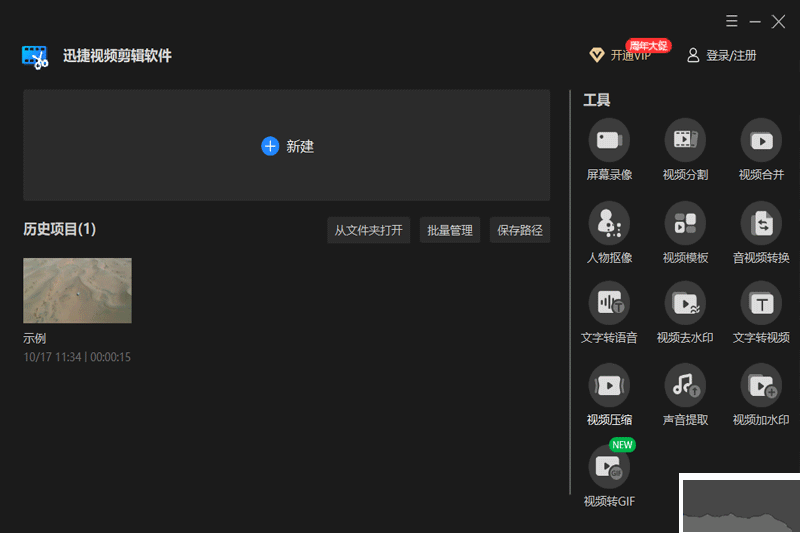
迅捷視頻剪輯軟件無廣告版軟件特色
1、添加文本
可以給視頻添加文字,提供多種文字效果供用戶選擇。
2、過渡
內置豐富的過渡效果,可以一鍵應用。
3、重合
提供了多種疊加效果,用戶可以快速應用。
4、編輯視頻
用戶可以處理多個視頻素材,制作精美的視頻剪輯。
5、音樂
提供了豐富的音樂,也可以導入本地音樂。
6、過濾器
豐富的視頻過濾器是內置的,所以你可以調整視頻的顏色,以提高視頻的豐滿度。
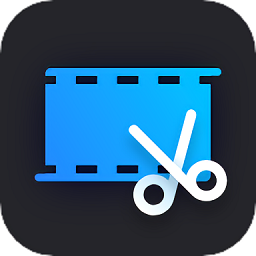
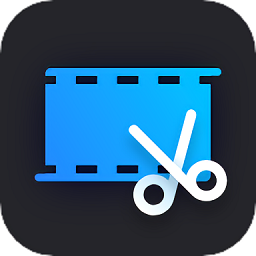 迅捷視頻剪輯軟件無廣告版 v5.2.02.21MB
迅捷視頻剪輯軟件無廣告版 v5.2.02.21MB